Macintosh – Messages d’erreur lors de l’utilisation
ProLexis
Installation
Windows
Intégration
Windows
ProLexis
Installation
Windows
Intégration
Windows
Licence et mise à jour
Messages d’erreurs
Trucs et astuces
J’ai le message d’erreur dans InDesign : « Problème de chargement du Moteur de reconnaissance de langues, ProLexis ne pourra pas fonctionner »
– Il faut aller dans les préférences système/Sécurité et confidentialité/confidentialité et sur la colonne de gauche, il faut choisir « accès complet au disque » afin de voir si ProLexis est présent à cet endroit et si oui, il faut le supprimer de cet endroit.
– Une fois que ProLexis n’est plus dans l’accès complet au disque, il faut cocher « documents » dans fichiers et dossiers.
– Il faut aussi vérifier qu’InDesign soit aussi dans « fichiers et dossiers » avec le dossier documents coché.
Lors de l’enregistrement de licence, j’ai le message « impossible de créer la licence (erreur 17) ou « installation incorrecte…Reportez-vous à la notice d’installation »
1. Quitter complètement vos applications, y compris Diagonal Menu (losange noir situé dans la barre de menu du Finder à côté de l’horloge).
2. Autoriser le dossier Diagonal (Macintosh HD/Bibliothèque/Preferences) en lecture et écriture dans le volet information ; pour y accéder, faites cmd i ou clic droit « Lire les informations ».
Attention, il est possible que ce dossier ne soit pas présent, dans ce cas, le créer en le nommant « Diagonal » (avec la majuscule) et l’autoriser en lecture et écriture.
3. Relancer ProLexis en double-cliquant sur ProLexis.app à l’intérieur de votre dossier Applications.
=> Vous pouvez alors effectuer l’enregistrement de votre licence.
J’ai le message d’erreur : « Problème de relecture de la Charte ».
– Quitter toutes vos applications
– Quitter Diagonal Menu (icône noire située à droite de la barre de menu du Finder).
![]()
– Ouvrer dans le dossier des Applications : Diagonal/ProLexis/ProLexis Dictionnaires
– Copier le dossier : Dictionnaires Typographiques.
– Recopier ce dossier dans Home/Documents/Diagonal/Données de l’utilisateur. À cet emplacement, vous devez avoir un dossier « Dictionnaires typographiques » vide ou alors certains éléments sont manquants.
– Une fois l’opération effectuée, relancer ProLexis :
– De la version 6.1.2 à 6.2.1 : relancer ProLexis en double cliquant sur le Diagonal Menu 3 (Applications/Diagonal), une fenêtre apparaît dans laquelle il doit y avoir ProLexis coché, cliquer sur «continuer».
– À partir de la version 6.3 : relancer ProLexis en double-cliquant sur ProLexis 6.app à l’intérieur de votre dossier Applications.
– À partir de la version 7 : relancer ProLexis en double-cliquant sur ProLexis 7.app à l’intérieur de votre dossier Applications.
Depuis la mise à jour de mon système en MAC OS BIG SUR, j’ai une alerte de Mail : impossible d’ouvrir « ProLexis-Mail.mailbundle » car le développeur ne peut pas être vérifié, comment faire ?
Veuillez suivre ces indications :
1/ Quitter Mail
2/ Placer à la corbeille « ProLexis-Mail.mailbundle » qui se trouve dans Macintosh HD/Bibliothèque/Mail/Bundles.
3/ Relancer ensuite Mail et cela va fonctionner à nouveau.
J’ai le message d’erreur : « Problème d’accès aux données du dictionnaire temporaire »
– Quitter vos applications
– Quitter Diagonal Menu (icône noire située à droite de la barre de menu du Finder).
![]()
– Supprimer le dictionnaire temporaire dans :
Home/Documents/Diagonal/Données de l’utilisateur
– Une fois l’opération effectuée, relancer ProLexis en double-cliquant sur ProLexis.app à l’intérieur de votre dossier Applications.